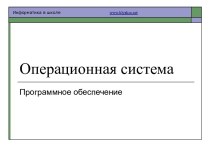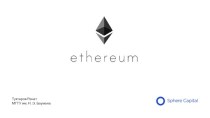- Главная
- Разное
- Бизнес и предпринимательство
- Образование
- Развлечения
- Государство
- Спорт
- Графика
- Культурология
- Еда и кулинария
- Лингвистика
- Религиоведение
- Черчение
- Физкультура
- ИЗО
- Психология
- Социология
- Английский язык
- Астрономия
- Алгебра
- Биология
- География
- Геометрия
- Детские презентации
- Информатика
- История
- Литература
- Маркетинг
- Математика
- Медицина
- Менеджмент
- Музыка
- МХК
- Немецкий язык
- ОБЖ
- Обществознание
- Окружающий мир
- Педагогика
- Русский язык
- Технология
- Физика
- Философия
- Химия
- Шаблоны, картинки для презентаций
- Экология
- Экономика
- Юриспруденция
Что такое findslide.org?
FindSlide.org - это сайт презентаций, докладов, шаблонов в формате PowerPoint.
Обратная связь
Email: Нажмите что бы посмотреть
Презентация на тему Adobe Photoshop бағдарламасымен жұмыс жасау кезеңдері
Содержание
- 3. Зерттеу әдістеріРастрлық құжатпен жұмысҚұжат ашу,сақтау ,өңдеу,баспаға шығаруПиксельдермен жұмысПрограмма терезесімен жұмыс"Brushes“,"Gradient“ қосымшасымен жұмыс
- 4. Зерттеу жұмысының болжамы Бағдарлама бойынша термин сөздерді
- 6. Программаға кіру әрекеті
- 7. Photoshop CS программасының жұмыс үстеліБасты жұмыс аймағын құрайтын программа терезесi, редакциялайтын бейне орналасқан терезесi
- 9. Анықтама сөздік, термин сөздерName - (Имя)
- 10. Құжатты ашу
- 11. Құжатты сақтауSave (Сохранить )Save a copy (Сохранить
- 12. Баспаға беру
- 13. Print Range (Диапозон) режимі .Бұл режим үш
- 14. Пикселдердi орналастыру (наложение) режимдерiндегі жұмыс Қалыңдықпен
- 15. Бұл жұмыс барысында PhotoShop программасына "Brushes" (Кисть)
- 16. Ашылған терезеден компьютеріңізде сақталып тұрған файлды көрсетіп,
- 17. Photoshop программасының кай біреуінде "Gradient" элементін орнату
- 18. ҚорытындыСонымен өзімнің жұмысымда мен Photoshop графиктік программасы
- 19. Скачать презентацию
- 20. Похожие презентации



















Слайд 3
Зерттеу әдістері
Растрлық
құжатпен
жұмыс
Құжат ашу,
сақтау ,өңдеу,
баспаға
шығару
Пиксельдермен
жұмыс
Программа
терезесімен жұмыс
Слайд 4
Зерттеу жұмысының болжамы
Бағдарлама бойынша термин сөздерді анықтау
Мәзір
жолындағы командалардың қызметін түсіну
Құжат ашу , сол терезеде жұмыс
жасап,сақтау,өңдеуБағдарлама мүмкіндігін барынша қолдану
Бағдарламаға қосымша элементтер қосып жұмыс жасау
кезеңдерін нақтылау
Слайд 5
Термин сөздерді анықтау
Мәзір
терезесімен жұмыс Құжатты ашу, сақтау, өңдеу
Қосымша бағдарламалар арқылы
жұмыс жасау кезеңдері
Photoshop
Слайд 7
Photoshop CS программасының жұмыс үстелі
Басты жұмыс аймағын
құрайтын программа терезесi, редакциялайтын бейне орналасқан терезесi
Слайд 9
Анықтама сөздік, термин сөздер
Name - (Имя) өрісі
(поле) құралатын растрлық құжаттың атын енгізу үшін қолданылады.
Width- (Ширина)
параметрінде өлшеу бірлігі болады. Pixels – пикселдер;
Inches - дюймдер;
Cm – сантиметрлер;
Points – пунктер;
Picas - пиктер;
Colums – колонкалар;
Height- (Высота) параметрлерінде де өлшеу бірліктері болады.
- Mode- (Режим) тізімі жаңа құжаттың түсті форматын таңдауда қолданылады
Bitmap – ақ-қара түсті
Grayscale (– сұр түстес
RGB Color (RGB) – түсті CMYC- моделінің түсі
CMYC Color (CMYC) – RGB моделінің форматы
Lab Color (Lab) – Lab моделінің форматы
Contenents -(Содержимое) параметрі үш кнопкадан тұрады:
White -фонға ақ түс берді;
Background color-артқы жақтың түсін анықтайды;
Слайд 11
Құжатты сақтау
Save (Сохранить )
Save a copy (Сохранить копию)
Save
as…(Сохранить как)
Save for Web (Сохранить для Web )
GIF
89 a Export…(Экспорт GIF 89 a )Құжатты сақтаған кезде мына параметрлерді көрсету керек:
файлды қайта сақтайтындығын көрсету;
файл атын көрсету;
файл кеңейтілуін көрсету;
Егер растрлық құжат Internet-те қолдануына арналған болса, Save for Web командасын қолданған жөн.
Слайд 13
Print Range (Диапозон) режимі .
Бұл режим үш кнопкадан
тұрады:
All (Все) – құжаттың барлық парғын баспаға шығару.
Selection (Выделение)
ерекшеленген жерді баспаға шығару.Pages (Страницы) келесі параметрллердің көмегімен құжатты баспаға шығару
From (От) және To (До) парамтрлері.
Бұлар баспаға шығаратын минимальді максимальді парақтардың номері көрсетіледі.
Print Quality (Качество печати) тізімі баспаға шығарған кездегі сапасын көрсетеді.
Copies (Копии) параметрі баспаға шығаратын құжаттың көшірмесінің санын көрсетеді.
Space (Цветовое пространство) құжатты баспаға шығару кезінде түсті профильді таңдау кезінде қолданылады.
Post Script Color Managment (Цветовая коррекция) параметрін қолданған кезде баспаға шығаратын құжат түсті болып шығады.
Слайд 14
Пикселдердi орналастыру (наложение) режимдерiндегі жұмыс
Қалыңдықпен (Слой)
және Paint
(Заливка),
Gradient (Градиент),
Line (Линия), Pencil (Карандаш),
Airbrush (Аэрограф),
Paintbrush (Кисть),
Rubber Stamp (Штамп),
Smudge (Палец),
Focus (Фокус)
Құралдарымен жұмыс кезiнде пикселдердiң орналастыру режимдерiн
қолдануға болады.
Слайд 15
Бұл жұмыс барысында PhotoShop программасына "Brushes" (Кисть)
қосымшасын
енгізіп жұмыс жасадым. Ең алдымен PhotoShop программасын ашамыз. Ашылғаннан
кейін басты мәзірден Edit--Preset Manager командасын орындаймыз. Содан соң тағы да бір терезе ашылады.Бұл терезеде тізімінен "Brushes" дегенді таңдап, Load батырмасын басамыз.
Слайд 16
Ашылған терезеден компьютеріңізде сақталып тұрған файлды көрсетіп,
Load
батырмасын басасыз.
Енді сырғыту жолағын төменге түсірсеңіз, қондырылған "Кисть" қосымшаларын
көре аламыз.Слайд 17 Photoshop программасының кай біреуінде "Gradient" элементін орнату керек.
Photoshop программасын ашамыз. Ашылған соң басты мәзірден Edit--Preset Manager
мәзірін таңдаймыз.
Слайд 18
Қорытынды
Сонымен өзімнің жұмысымда мен Photoshop графиктік программасы туралы
жалпы мағлұматтарды келтірдім. Оның жұмыс істеу принциптері, негізгі сипаттамаларына
тоқталдым. Дегенмен, бұл тамаша графиктік программаның мүмкіндіктері әлдеқайда көп. Photoshop графиктік программасы ортасында растрлық құжаттармен жұмыс істеу мен үшін өте қызықты.Photoshop графиктік программасы растрлық құжаттарды өңдеуде мамандырылған программа болып табылады. Осы курстық жұмысты жазу барысында Photoshop графиктік программасының негізгі құралдарымен, әртүрлі командаларымен таныстым
Photoshop графиктік программасының басқа графиктік программалардан артықшылығы мен кемшіліктерін салыстырып анализ жасадым
Әртүрлі командалар көмегімен әйнек, зигзаг, мозаика, диффузия, хром, витраж, негатив, кристалл, т.б. түріндегі фильтрлік эффектілер жасауға болады. Анимациялық эффекттер және WEB- парақтарын құруға болады.
Жұмыс барысында Extrude…, Stained Glass…, Chrome… командаларын пайдалана отырып, әртүрлі көркем көріністерді жасадым. "Brushes" және "Gradient" элементтерін жұмыс істеу кезеңдерінде пайдаландым.